Este tutorial ensinará o que são registros SPF e como configurá-los nas configurações do seu domínio para melhor capacidade de entrega de e-mail.
Registro SPF explicado –>
Como configurar o registro SPF –>
Como verificar o registro SPF –>
SPF (Sender Policy Framework) é um padrão de autenticação de e-mail usado para verificar e-mails recebidos.
Para garantir que seus e-mails sejam entregues, você deve configurar registros SPF para seu domínio de envio.
Razões para configurar o SPF:
1. Os servidores de e-mail do destinatário usam a pesquisa SPF para confirmar que os e-mails são provenientes de um remetente legítimo. Sem o SPF, seus e-mails não serão “assinados” como provenientes do seu domínio.
2. O SPF contribui para a saúde do seu domínio e ajuda a melhorar a capacidade de entrega a longo prazo.
3. Adiciona uma camada de segurança às suas campanhas e torna seu domínio mais confiável.
Vá para recursos adicionais para configuração de domínio –>
Registro SPF explicado:
Um registro SPF ajuda a especificar quais hosts de e-mail ou endereços IP têm permissão para enviar e-mails de seu domínio.
Um exemplo simples de valor de SPF se parece com isso:
v=spf1 include:_spf.google.com ~all
- v=spf1 o prefixo especifica que este é um registro SPF.
- include:_spf.google.com por meio do componente “include:”, você pode adicionar hosts de e-mail aprovados (Gmail, neste exemplo).
- ~all especifica como lidar com e-mails não compatíveis: “~” significa que e-mails enviados de hosts não listados ainda devem ser aceitos, mas marcados como perigosos ou spam.
Um único registro pode incluir vários hosts de e-mail. Digamos que você queira adicionar o Outlook ao exemplo SPF acima. Nesse caso, ficaria assim:
v=spf1 include:_spf.google.com include:spf.protection.outlook.com ~all
Antes de começar, certifique-se de confirmar se o registro SPF já está configurado. Se a verificação indicar uma falha, verifique se o formato está correto e se você incluiu todos os hosts de e-mail necessários.
Como configurar o registro SPF
Para configurar um SPF, você precisa criar um novo registro TXT nas configurações de DNS do seu domínio.
Para acessar as configurações de DNS, faça login na sua conta de hospedagem de domínio e encontre a seção onde você adiciona registros DNS.
Etapa 1: criar um novo registro nas configurações de DNS
Alterar as configurações de DNS geralmente é bastante semelhante, mas como você as encontra depende do seu provedor de domínio.
Se o seu provedor de domínio for Namecheap:
- Faça login na sua conta Namecheap.
- Abra o menu da lista de domínios e escolha seu domínio.
- Vá para a guia DNS avançado .
- Clique em Adicionar novo registro -> escolha o registro TXT.
- Coloque @ (ou seu nome de domínio) no campo Nome ou Host .
Se o seu provedor de domínio for Cloudflare:
- Faça login na sua conta Cloudflare e selecione seu domínio.
- Vá para a guia DNS.
- Clique em Adicionar registro -> selecione o tipo TXT .
- Coloque @ (ou seu nome de domínio) no campo Nome.
Se o seu provedor de domínio for Godaddy:
- Faça login na sua conta Godaddy.
- Vá para a página Domínios, selecione o domínio e clique em Gerenciar DNS.
- Clique em Adicionar registro -> selecione o tipo TXT.
- Coloque @ (ou seu nome de domínio) no campo Nome ou Host.
Etapa 2: adicionar valor SPF
Coloque o valor SPF do seu provedor de serviços de e-mail no campo de conteúdo ou valor.
Clique no botão Salvar para salvar o registro.
Here's the list of SPF values for popular ESPs:
- Google Workspace: v=spf1 include:_spf.google.com ~all
- Microsoft 365: v=spf1 include:spf.protection.outlook.com -all
- Zoho Mail: v=spf1 mx include:zoho.com ~all
- Yahoo Mail: v=spf1 include:spf.protection.mail.yahoo.com -all
- MailChimp: v=spf1 include:servers.mcsv.net ~all
- Mailgun: v=spf1 include:mailgun.org ~all
- Amazon SES: v=spf1 include:amazonses.com ~all
- GoDaddy: v=spf1 include:secureserver.net –all
- SendGrid: v=spf1 a include:sendgrid.net -all
Dica: seu domínio deve ter apenas um registro SPF. Se você usar remetentes de e-mail adicionais, adicione seus valores de SPF ao mesmo registro.
Por exemplo, se você quiser adicionar o Microsoft 365 e o Mailgun, ficará assim:
v=spf1 include:mailgun.org include:spf.protection.outlook.com ~all
Sempre que mudar para um novo provedor de e-mail, você deve atualizar seu registro SPF nas configurações de DNS.
Esteja ciente de que os exemplos de configuração fornecidos podem mudar dependendo do provedor. Se você achar que esses exemplos não estão ajudando você, sinta-se à vontade para entrar em contato conosco em suporte@snov.io para nos informar.
Como verificar o registro SPF
Para verificar se o seu SPF está pronto, execute uma verificação de configurações de DNS após algum tempo. Pode levar até 48 horas para que a autenticação SPF se torne ativa.
Você pode verificar as configurações do seu domínio com o MX Toolbox.
No site do MXToolbox, selecione a opção SPF Record Lookup e digite seu nome de domínio.
Clique no botão ao lado para fazer uma pesquisa.
Se você vir Nenhum registro SPF encontrado em Resultado, isso significa que seu domínio não o possui.
Se o seu domínio tiver um registro SPF publicado, você o verá nos resultados da pesquisa. Confirme se seu registro SPF contém endereços IP ou servidores de e-mail relevantes.
Qual é o próximo:
Leia os seguintes guias para concluir a configuração do seu domínio para melhor capacidade de entrega:
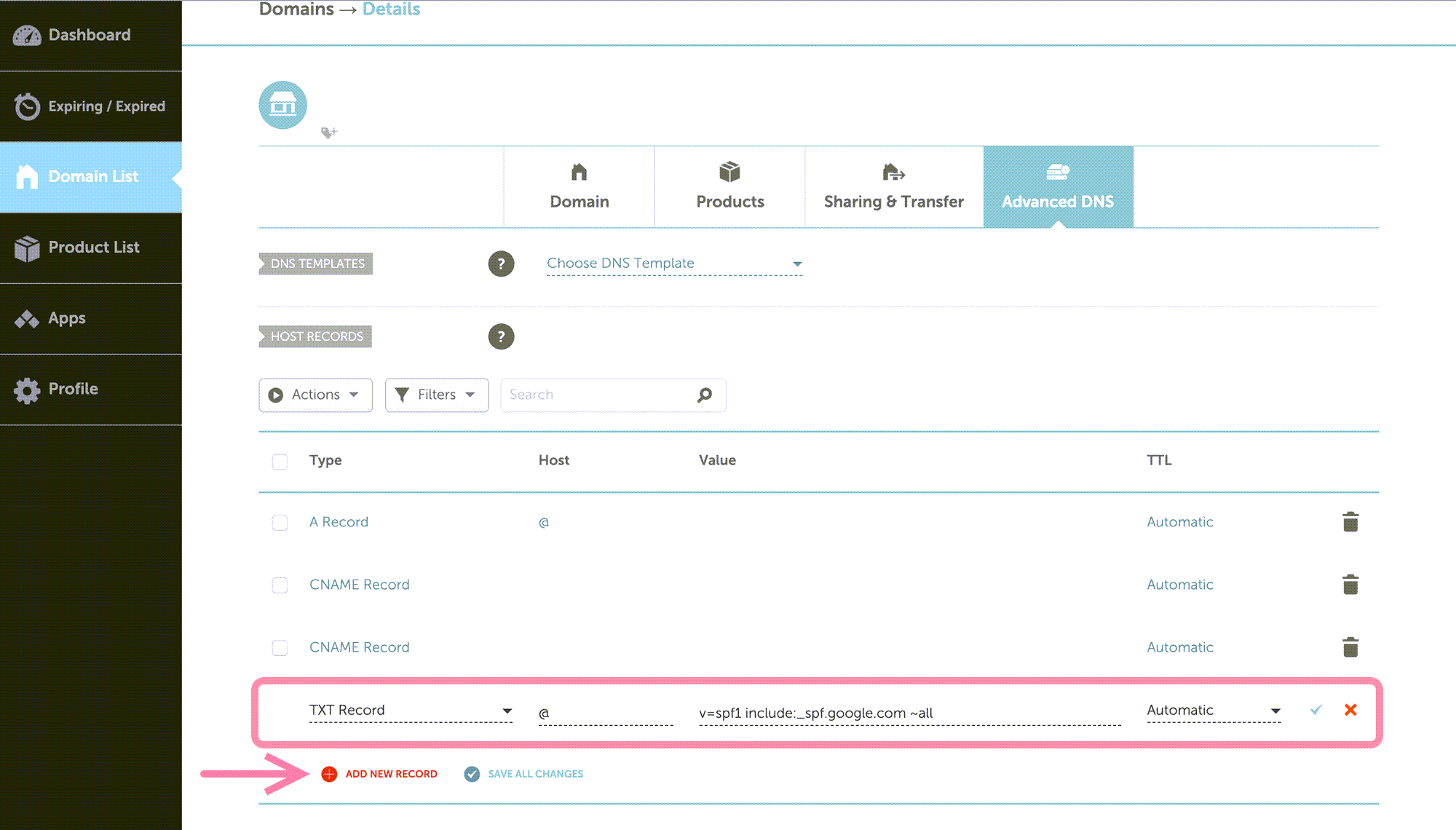
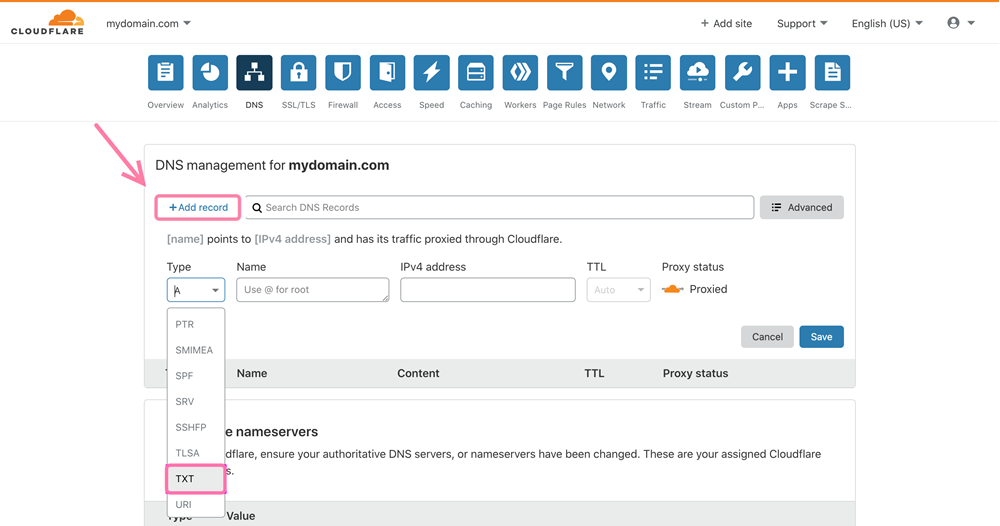

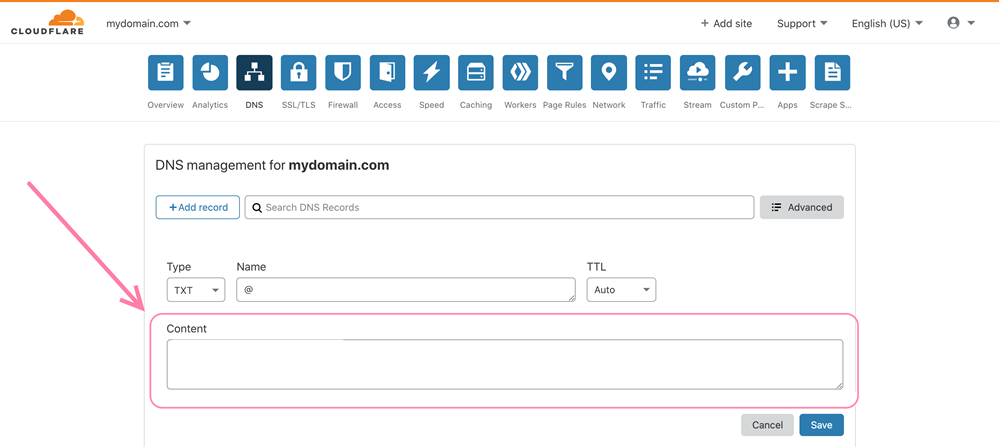
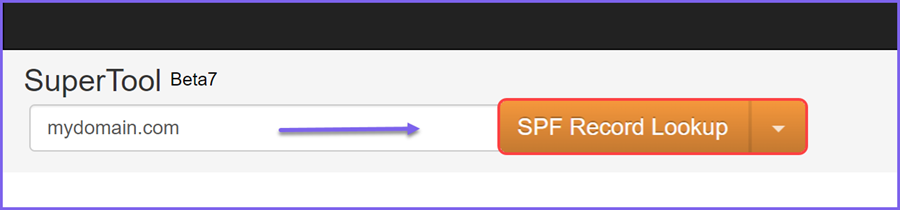

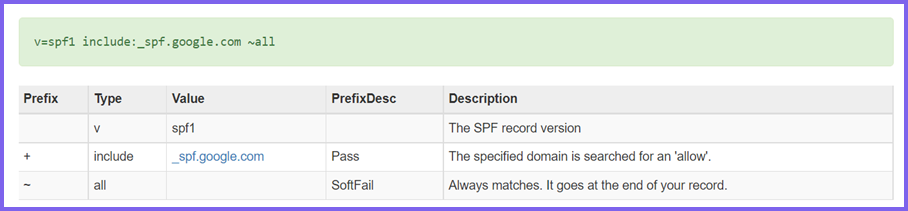
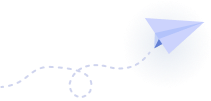

Sinto por isso 😢
Como podemos melhorar?